Приветствам ви. Един от най-често задаваните въпроси от сайта ми е - "Как изглаждане на ръбовете в Photoshop след прехвърлянето?" Или "Как да се размие ръбовете в Photoshop?". По този повод искам да ви дам един съвет.
На първо място, ако прехвърлянето на изображения към изображение, уверете се, че те ще трябва и двамата са имали за едно и също качество. Можете също да прехвърляте снимки с добро качество на изображението с лошо качество. Качеството на изображението зависи от броя на пикселите, от които е съставен, и колкото повече пиксели, толкова по-добре качеството на изображението. Знайте, ако ще прехвърли добра представа за бедните, размерът ще бъде много по-добър до слаб. Това може да се обясни с факта, че по-добър имидж повече пиксели. И те изглежда да е една и съща във Photoshop, тъй като промените размера на прозореца и отчужден тази снимка, или са направили този Photoshop за ваше удобство. Но във всеки случай ще трябва да редактирате размера на отпечатаното изображение, то може да се направи с помощта на трансформация на «Ctrl + T». Никога не носете малък образ до голяма. Ако все пак тя ще се увеличи, ще изглежда и грозен и нереалистичен, както ще се види в зърнест образ отлага и ще бъде голямо добро качество.
Второ, качеството на превода на изображението зависи от качеството на раздяла преносим обект. Така че разгледайте нашите уроци за подбор и качество акцент. Но ако изведнъж нещо се обърка и все още имате остротата на ръбовете, не се притеснявайте, ние сме тук, за да ви помогне!
Един много интересен начин да ни помогне да се справят с тази задача. Тя се основава на инструмента "Блър". Както и при всички останали инструменти са в кутията с инструменти. Ако не сте, то тогава и много други панели, можете да отворите менюто "Прозорец", който е в горната част, отбележете вашето местоположение. Tool "Блър" се показва в лентата с инструменти като малка капчица и се намира в една и съща клетка заедно с инструменти "Рязкост" и "пръст". Open клетка и да разберете какво съдържа инструменти, които можете, като кликнете върху него с десния бутон на мишката.

Този инструмент само две основни настройки. Това "смесване режим", с тази настройка, можете да създадете ефекта на замъгляването, и "Интензивността на замъгляването" С помощта на тази настройка можете да регулирате силата на замъгляването. Задаване на "Blend Mode" разполага работи по същия начин, тъй като вече е известно, "Blend Mode" в "Слоеве". Но в този урок, ние ще се нуждаем от режима на смесване на "Normal", както и интензивността на "50%".
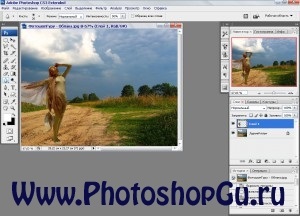
В тази снимка виждаме ясно предимство в отпечатаното изображение. За да се отървете от него, ние трябва първо да се слее слоевете на заден план и се премества в неговия образ. За да направите това, щракнете в непосредствена близост до прехвърля изображението в прозореца на слоя, най-боя това синьо. И натиснете клавишната комбинация «Ctrl + E» ключа. След това нашите слоеве ще се слеят в едно. Сега ние подход нашия имидж чрез преместване на лоста в "Навигатор", за да се види по-добре на местата, на които искате да се отървете от рязкото контура. Само да донесе можете да използвате функцията "Zoom", тя изглежда като лупа. ги мушна в картинката, увеличавате точното място за вас.

Сега ние сме готови да работим с остротата на ръбовете. След избиране на функцията "Блър" и определяне на по-горе параметри, започнете да ги да карам на ръба на отпечатаното изображение. Тогава ние отчуждава и да видим резултата. Вече нямаме ясен край, и с голям ефект, реших да добавите сянка хвърля едно момиче. Аз го направих с помощта на функцията "Burn".
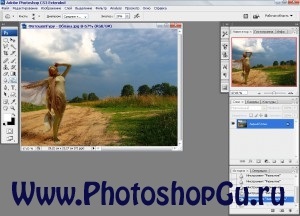
Има и друг начин да се отърве от ясен край. Да се върнем към времето, преди да се слее слоевете. Вземете инструмента гума с меки ръбове и карам на ръба на отпечатаното изображение. Как да си направим една гума с меки ръбове, е описан в статията "Как да си направим огнен човек?".
Тъй като задачата днес, ние успяхме и с гордост можем да кажем, че с остри ръбове успяхме. Желая ти късмет и само плавни преходи в живота си!
Свързани статии
